엑셀 Excel 전 이전으로 여러 단계 되돌리기 실행 취소 단축키 버튼 추가 방법
엑셀 문서를 작업할 작업을 잘못한 경우 작업한 내용을 취소하고 이전 상태로 되돌리기도 합니다.
이전 작업으로 되돌리기 위해 혹은 다시 다음 단계로 진행하기 위해 단축키를 사용하는데요 .
엑셀 취소를 하기 위해 사용하는 단축키는 "Ctrl + Z" 키를 누르면 되고
반대로 취소된 상태를 다시 다음 단계로 진행할 때 "Ctrl + Y" 키를 누르면 됩니다.
엑셀에서 이전, 다음 단축키를 추가해서 단계를 한 번에 이동시켜 취소 처리를 하거나
취소된 내역을 다시 다음 상태로 단계 이동을 할 수 있는데요.
방법을 알아보겠습니다.
간단한 엑셀 샘플을 준비했습니다. 글자를 입력 후 배경색도 적용했는데요.

"Ctrl + z"키를 누르면 마지막 작업이 취소됩니다.

상단에 이전 다음 화살표 아이콘이 안 보이는 경우에만 아래 사항을 진행하시고
보이시면 아이콘 추가하는 아래 단계는 패스하시면 됩니다.

상단 메뉴 중 [파일]을 선택 후 해당 화면으로 이동하면 좌측 메뉴 중[옵션]을 선택합니다.

Excel 옵션 창이 열리면 좌측 범주 중 [리본 사용자 지정]을 선택합니다.
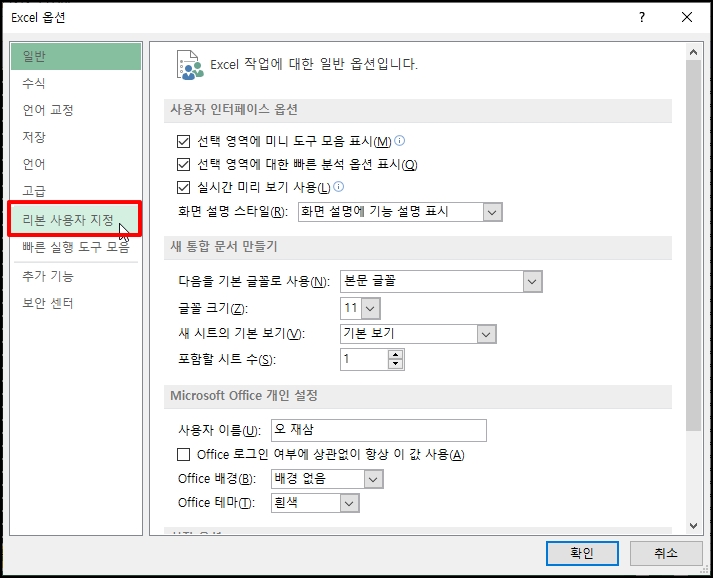
우측 화면에서 [새 탭]을 선택합니다.
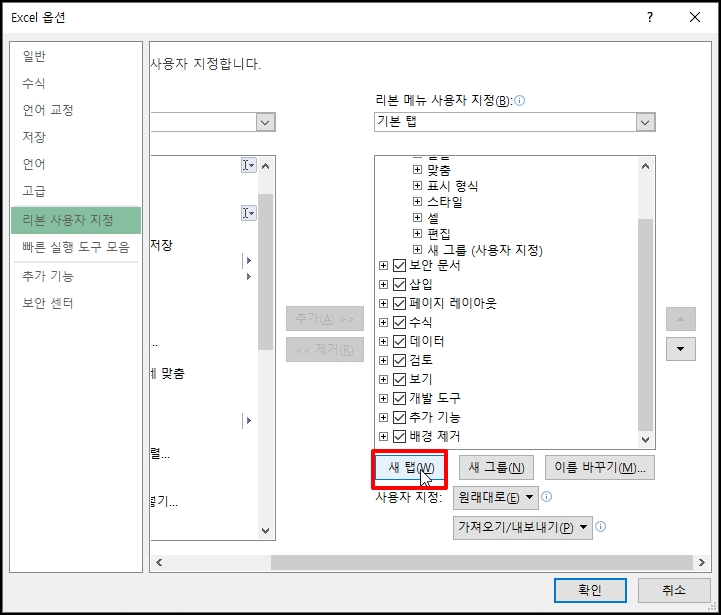
사용자 지정 탭이 추가되면 [이름 변경] 버튼을 클릭해서 변경할 수도 있습니다.
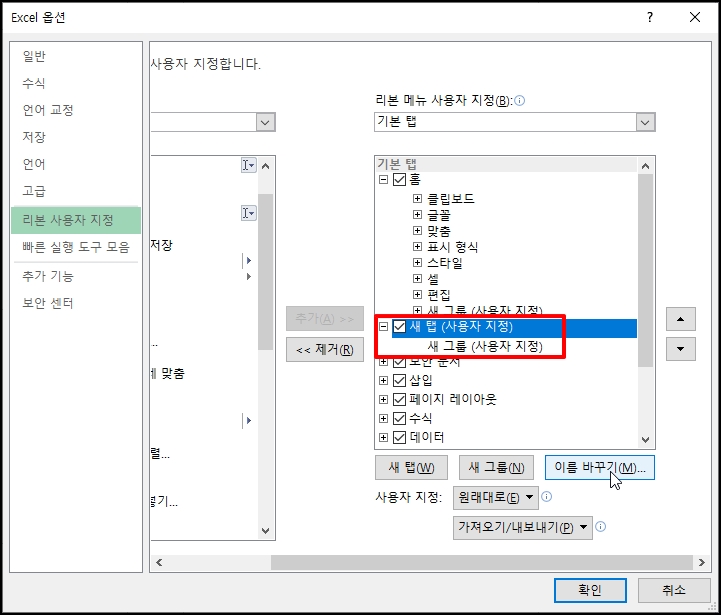
메뉴 아이콘에서 [실행 취소]와 [다시 실행]을 선택 후 [확인] 버튼을 클릭합니다.
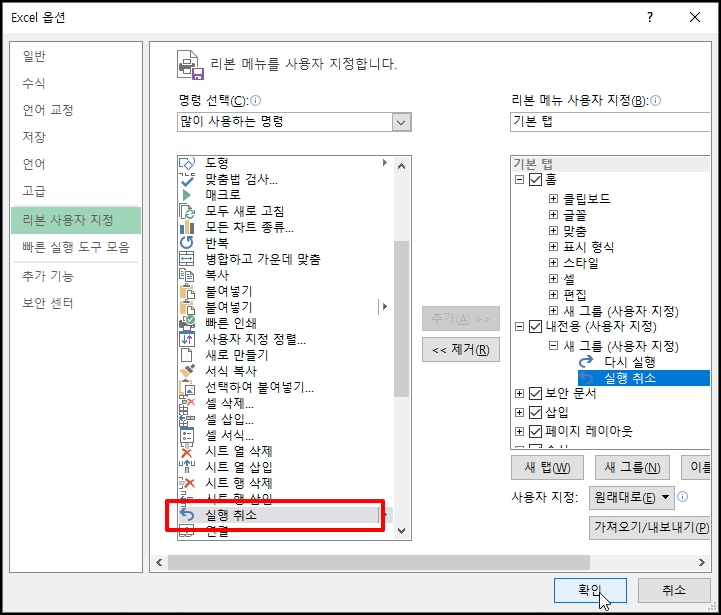
화살표 아이콘이 보이신 분은 여기서부터 보시면 됩니다. 화살표가 나오면 실행 취소 아이콘를 클릭합니다.
마지막 작업이 취소된 것을 확인할 수 있습니다.
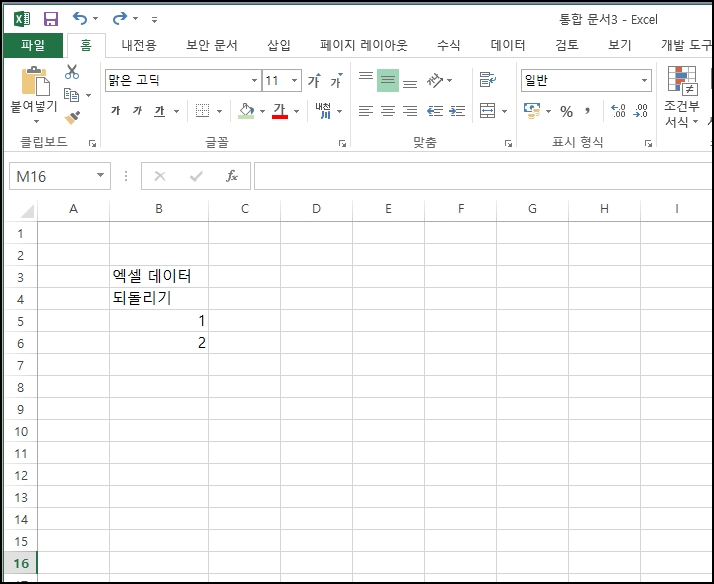
[다시 실행] 아이콘을 클릭해서 다시 실행합니다.
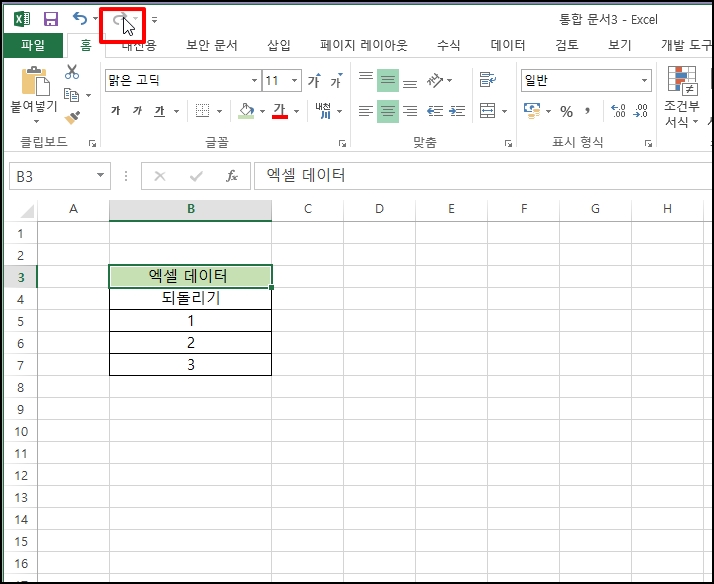
[실행 취소] 아이콘 우측 화살표를 클릭하면 지금까지 작업했던 리스트가 보이는데요
한 번에 여러 개를 취소해서 단계를 이동할 수 있습니다.
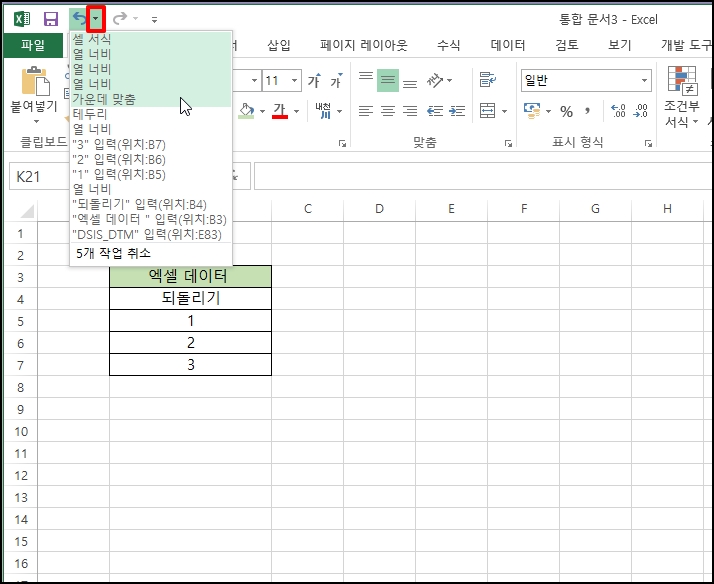
[다시 실행] 역시 실행 취소를 눌러 다시 실행할 것이 있다면
아이콘 우측 화살표를 클릭 시 작업 리스트를 확인할 수 있으며 선택 시 해당 작업이 적용됩니다.
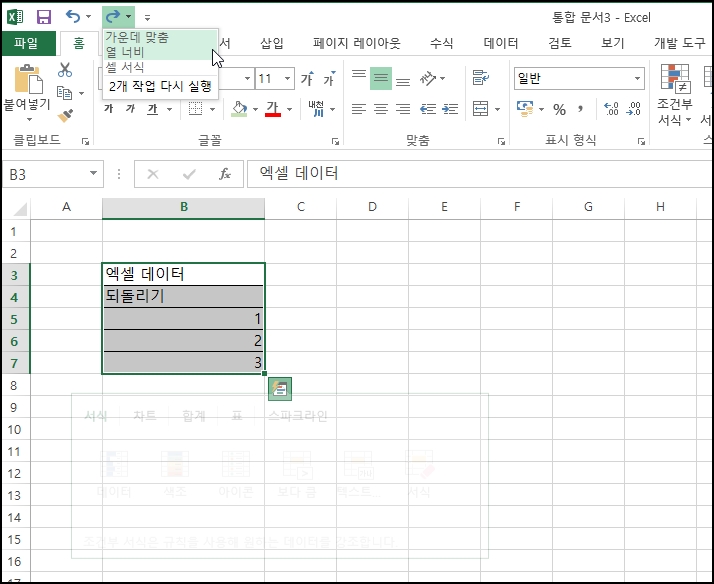
엑셀 Excel 전 이전으로 여러 단계 되돌리기 실행 취소 단축키 버튼 추가 방법을 알아보았습니다.